Daten auf das neu iPhone 14 Pro Max widerherstellen
meine Daten von der iPhone 14 pro Max auf das Handy wider Herstellen iPhone 13 Mini
iPhone 14 Pro Max
meine Daten von der iPhone 14 pro Max auf das Handy wider Herstellen iPhone 13 Mini
iPhone 14 Pro Max
Du kannst deine Daten von deinem alten iPhone auch per iCloud Backup auf deinem neuen iPhone wiederherstellen, dazu benötigst du die Zugangsdaten zu deiner Apple-ID.
Gerät aus einem iCloud-Backup wiederherstellen
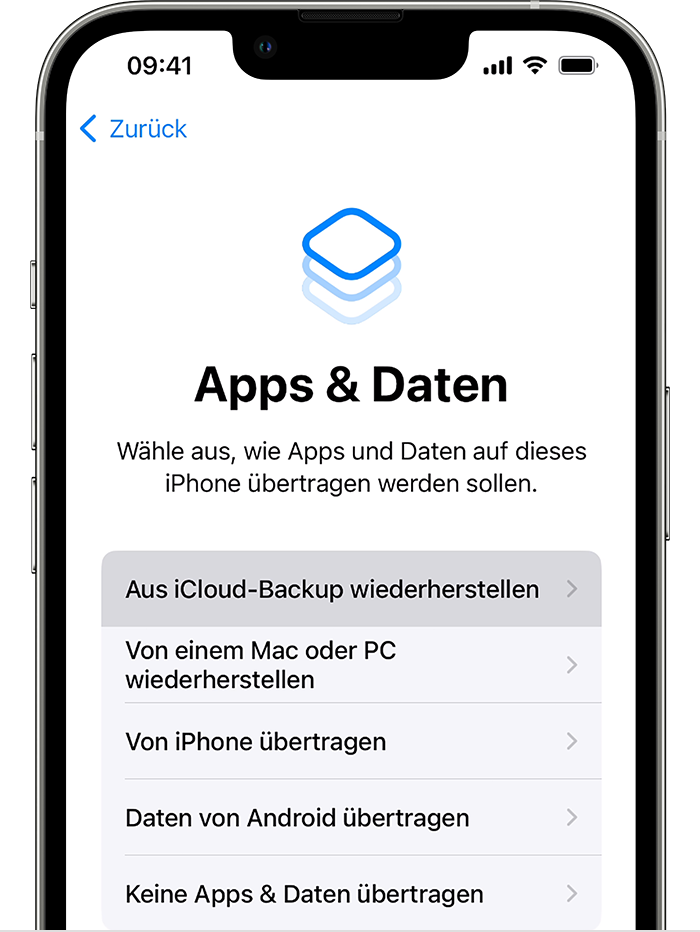
Du kannst deine Daten von deinem alten iPhone auch per iCloud Backup auf deinem neuen iPhone wiederherstellen, dazu benötigst du die Zugangsdaten zu deiner Apple-ID.
Gerät aus einem iCloud-Backup wiederherstellen
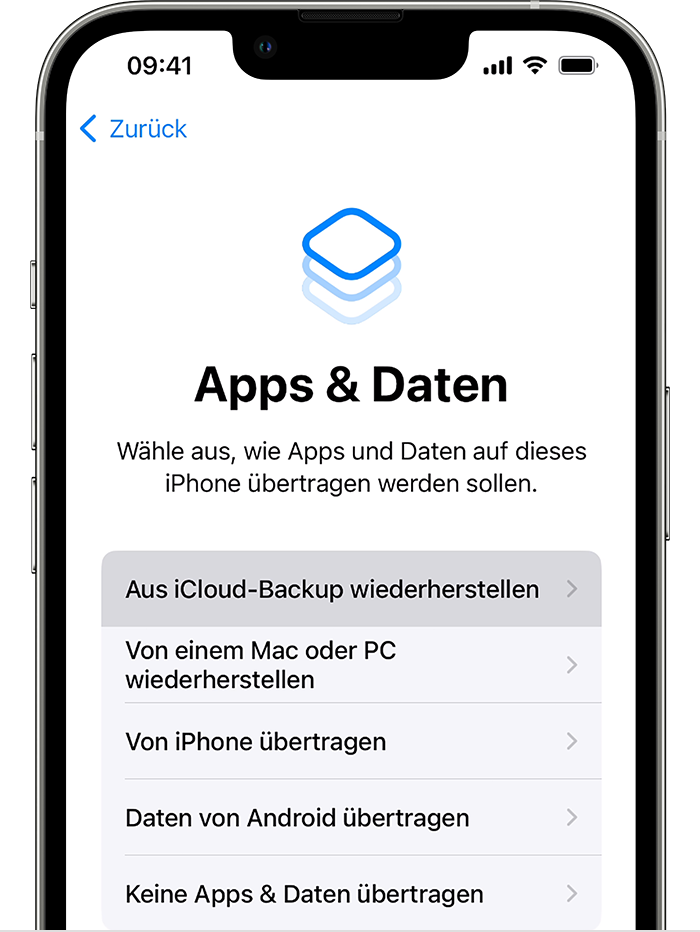
Hi khaled20,
um die Daten von deinem alten iPhone auf das neue zu übertragen kannst du verschiedene Wege gehen. Zum Beispiel mit dem Schnellstart.
Für "Schnellstart" werden beide Geräte beansprucht. Wähle also einen Zeitpunkt, zu dem du dein aktuelles Gerät ein paar Minuten lang nicht nutzen musst.
Achte darauf, dass sich die Geräte in der Nähe voneinander befinden und an eine Stromquelle angeschlossen sind, bis alle Daten vollständig übertragen wurden. Die Übertragungszeiten können abhängig von Faktoren wie Netzwerkbedingungen und übertragener Datenmenge variieren.
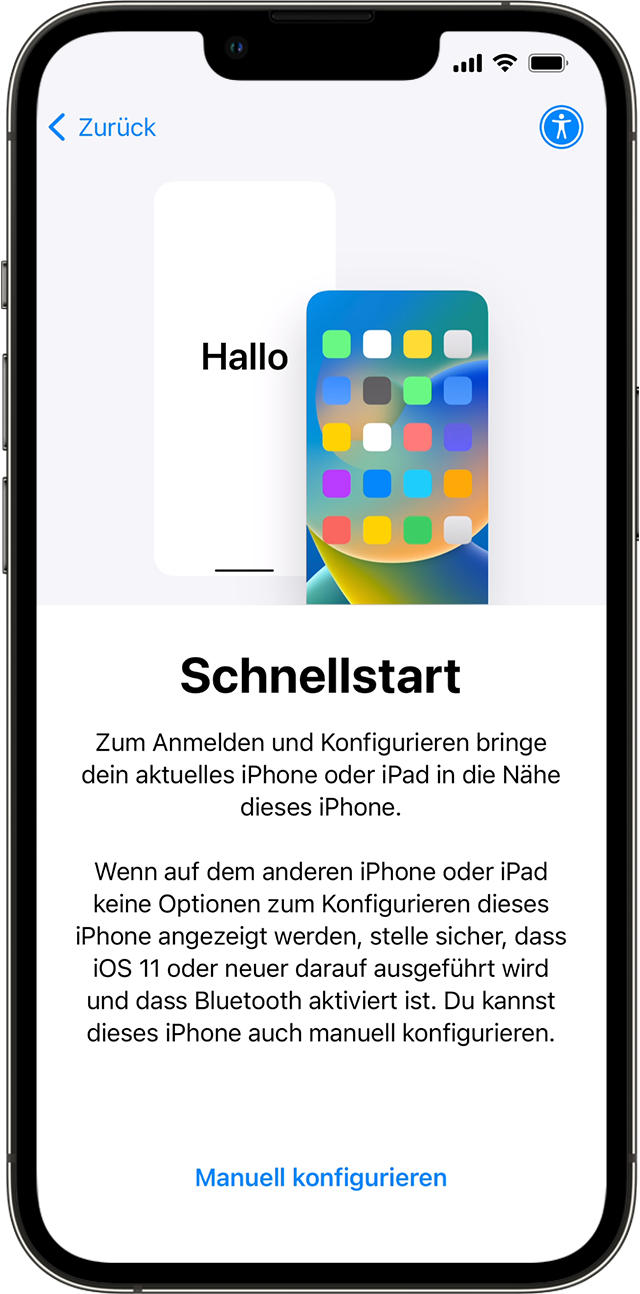
ich habe die anderen Gerät nicht mehr das ist frage ich habe auch die alte iCloud nicht ?
Daten auf das neu iPhone 14 Pro Max widerherstellen